ファームウェアの失敗したファームウェアAndroidの後にタブレットを復元する方法。 ファームウェアの失敗後のタブレットの復元:問題解決オプション
未婚は後のタブレットの回復です ファームウェアに失敗しましたまたは、彼らが言うように、ブリックの状態からタブレットを復元します。 「失敗した」ファームウェアによるものは何を意味しますか? 尤度はあなたが扱ったサービスセンターの従業員が単に非公式(株)のファームウェアを利用したことです。
手に戻った後、タブレットはミラー位置にある写真を表示している場合、タブレットはセンサーのタッチに応答しません。フライングファームウェアの兆候です。 しかし、これにひどいものは何もありません - タブレットローダーを復元する方法はたくさんあります。
![]()
タブレットローダーを復元します
だから、錠剤は人生の徴候を与えない。 経験豊富なスペシャリストが最初にチェックする必要があることは、ボード上の主なフィーダーです。 すべて問題が細かい場合は、ローダーが飛んだ。問題を解決するために必要なこと
- 経験と「右の場所から手」
- 必要なソフトウェアを持つアーカイブ。
- マイクロUSBケーブル、microSDカード。
ステップバイステップの命令
- ブートローダが完了すると、タブレットファームウェア用のmicroSDカードを準備する必要があります。 選ぶ 標準サイズ クラスタ、FAT32フォーマット。
- さらに - タブレットをリセットします (修理します 中国のタブレット それはそれ自身の特徴を持っています、この場合、ボタンを設置しないかもしれないので、タブレットを分解してピンセットを使用する必要があります。 同時に、メッセージが新しいデバイスの検出に関するメッセージが表示されるまで、「POWER」キーと「ボリューム」キーを保持する必要があります。 私はその上に運転手を置きます。 その結果、新しいデバイスがあります。
- 専門家がすべての操作を正しく実行しているが装置を検出しない場合は、スピーカーコネクタに従って、「電源」および「脚」を「脚」を押すことが必要である。
- 今すぐデバイスを見つける必要があります。 次に、ディスクのルートに開梱する必要があるソフトウェアで事前に準備されたアーカイブを取ります(たとえば、C:\\\\)。 「ドライバ」フォルダのドライバは、新しいデバイスにインストールされています。
- これで、コンピュータからのタブレットを無効にしてC:\\ Android \\ Amlflash \\ imageburntool.exe(管理者権限)、amlogic burningツールを実行する必要があります。
- 次に、ファームウェアファイルへの正しいパスを指定する必要があります。 構成ファイルがないことについてのメッセージをジャンプすることができ、同じ方法で追加できます。 ファームウェアファイル自体のように。
- ファームウェアでは、 "start"が押され、プロセスが始まります。 私たちがするので、私たちはメッセージを無効にするのを待っています。 今すぐ削除する必要があります USBケーブル コンピュータから(リセットをオフにする、OHMまたはボタンをオフにする)。次に、表示されているウィンドウOKをクリックしてから - 停止し、Flashドライブで[Config-Reset Port Match Info Info Info Info Info Info]オプションを選択します。今の時間です。タブレットをコンピュータに接続して[スタート] - プロセスをクリックします。 ファームウェアが来ています re
- 進捗が80%停止するまで待っていて、エラーが発生しています。 1分で、最大値、タブレット表示が表示されます TWRPの回復 メニュー - AML閉じる。
- TWRPの回復が開始され、新しいデバイスがデバイスマネージャに表示されます。 手動でドライバを設定します(Driversフォルダ。
- インストールが完了すると フォルダAndroid./ adb;
- メモリカードをタブレットに挿入します。
- 次へ - TEST_ADB_HERO.BATファイルを起動します。その後、ボタンをクリックして、回復プロセスは開始されなければなりません。
- コピーが完了すると、TWRPの回復によりタブレットを実行します。
- ケーブルの電源を切ります。
- Powerキーを使用してタブレットを起動しましょう、おなじみのAndroidロボットが表示されます。
- 私たちは3つの拭き取りをします。
- SD-Cardからインストールをクリックし、そこにzipファイルがあります、あなたはそれを選択する必要があります。
- ファームウェアがデバイスを再起動する必要がある後 - ファームウェアはタブレットにインストールされています。 必要に応じて新鮮なものにアップグレードすることができます。
あなたが見るように、このプロセスは非常に面倒であり、初心者のためにそれはすべての不可能な仕事にあるかもしれません。 しかし、これをやった専門家は、仕事にすぐに迅速に対処することはできません - そして彼はまた必要です ソフトウェア 答えからの結果について調製した。 サービスセンター「スマートサービス」では、オデッサにおけるタブレットの修理には、この恐ろしい手順が含まれています。 また、私たちはあなたを提供します - それがディスプレイに置き換えているか複雑な修理か マザーボード タブレット。 他の大規模な中心地と同じように、私たちはASUS、Prestigo、Assistant Tablet、Apple、GoClever、HP、Wexler、Samsung、Acer、Ainol、その他のブランドの修理を提供しています。
JavaScriptを有効にしてくださいだから、最初に「ファームウェアに失敗した」という指定によって何を意味するのかを把握します。 ほとんどの場合、問題は非公式のファームウェアを使用することを決定した人に影響します。 このような不正なアセンブリを使用した画面はすべてミラー形式で表示されます.Wi-Fiは悪いですが、センサーはタッチに対応しないため、タブレット自体は銀のスクリーンセーバーのAndroidが表示されることがあります。 すべてを修正することができます:下ではデバイスを「治療する」方法を説明します。
それは非公式のファームウェアの結果のために起こり、ガジェットは正常にオンになっていなくなります。 時には画面が点灯したときの画面が数秒に輝きます。 タブレットで分解した人は、類似のデバイス「レンガ」と呼ばれています。
オプション1:タブレットはまだ「復活」の対象となります
主な問題:1)スイッチング時には、Androidロゴが発生し、永久にさらにダウンロードするのを待つことができます。
2)機能センサーを停止します。画像がありますが、画面は絶対に触れると反応を失いました。
3)画像は反対方向に回転します(ミラーディスプレイ)。
4)ファームウェアの前ではなかったソフトウェアスタッフィングまたはデバイス自体のその他の深刻な問題。
5)これらの症状とともに、コンピュータはガジェットを接続装置として認識し続けています。
あなたの行動
1)タブレットの「ネイティブ」、ファクトリファームウェア(ゼロと呼ばれます)に入手する必要があります。 検索するには、2つのオプションがあります。このデバイスの製造元のサイトでは、このサイトは箱の上に命令で指定されます。 前のバージョンが結果を与えなかった場合、Google Search Engineの情報をスコアアップします。
2)ゼロファームウェアを抽出した場合は、タブレットを変更する必要があります。必ず電池を充電していることを確認してください。 そのようなことを点滅させる方法については、私たちはあなたに思い出させることになります。これはすべてファームウェアの指示から学ぶことができます。
オプション2.症状
1)ファームウェアがまったく点灯していない後のタブレット。2)ディスプレイが数瞬間に点灯し、次に切断されます。
3)コンピュータを使用して、接続装置としてタブレットを決定して特定することは不可能です。 USBを介して接続されたタブレットにコンピュータの視覚的および正常な応答はありません。
最初のケースでは、ガジェットを転送しましたが、それは比較的取り除くのが比較的簡単でした。 しかし今、私たちはより多くの根本的な行動が必要です。 指定された問題は、OSの起動を担当するブートローダが破損したことを明確に署名しています。 この縫製されていないファームウェアがないと、タブレットは作業できません(コンピュータのBIOSとほぼ同じ)。
あなたの行動
1つのオプションのみが可能です.SPIブートローダの復元。 除去装置が必要です、4つの抵抗器、はんだごて、LPT上のプログラマー。 これは深刻な仕事です:分解されました タブレットコンピュータ あなたはSPIメモリを見つけて解散する必要があります。 さらなるステップは、チップのプログラマとファームウェアの「ネイティブ」ローダーによるファームウェアとの接続です。 最後に、すべての詳細を回収し、安全に収集する必要があります。 タブレット全体を収集し、ファームウェアゼロ、およびガジェットを新しいものとして実行します。
誰もがとても難しく盗難の仕事をするのが好きではありません。 上記のように、すべてを独立して行うように努力していない場合は、これらの問題で「レンガ」もっと精通している、またはサービスに帰属する価値があります。 従業員を保証します サービスセンター タブレットを修正することはサービスの支払いにはならないでしょう。 もちろん、支払いの問題は「Savvy」の仲間にとって簡単になりつつあります。
あなたが自分で「レンガ」を復元することを拒否しなかったならば、私たちはあなたに技術的な成功と成功したファームウェアを願っています。 サポートとして私達は与えることができます
中国のタブレットの失敗したファームウェアの後、ブートローダは飛びます。 その後、デバイスは、LEDをオンにして悲しむように停止します。 それはすべての至る所で書かれました - 書き直されましたが、誰も主な質問に答えていません:何をすべきか? SPIフラッシュローダーを復元します。
私はまた、これらのレーキを歩いて、フォーラムhttp://forum.china-iphone.ru命令、ブートローダを復元する方法、それが質問でいっぱいになった。 私は専門的にそれをしないので、私は多くの人を助けることを拒否しなければなりませんでした。 それにもかかわらず、質問の流れは減少しなかったと私はすることにしました ステップバイステップの説明そのため、苦しみが自分の機器を回復できるようになる。
だからあなたが最初に必要とするのは、はんだ付けされた鉄とまっすぐな手です。 次に、LPTで最も簡単なプログラマーをはんだ付けします。質問の価格は35ルーブルです(私たちはLPTコネクタ(ピンを使って(ピンを使って "DAD"です)150オームのための4つの抵抗器です)。 LPTピンアウト回路 プログラマーの製造方法(チェコ、Google-Translator Taxis!) - ここ。 私は、コンデンサーなしで、コンデンサー、およびLPTコネクタで、単に4つの抵抗器を使用しました。 ワイヤ - 長さ約10 cmのケーブルIDEの一部。通常のBIOSバッテリーから、外部に接続された電源、すなわち 2つの配線だけがテープをバッテリーに取りました。 私は注意を払う - バッテリーは少なくとも2.8~3.3ボルトの任意の自発的である。 特定のシーケンスでLPTブロックにはんだ付けするために必要なだけの複雑なものは何もありません、そしてそれらをSPI-Flashチップにはんだ付けします。 私は便宜上ブロックを作りました。 今すぐMikruchiの足を造るだけで、ブロックに挿入します。

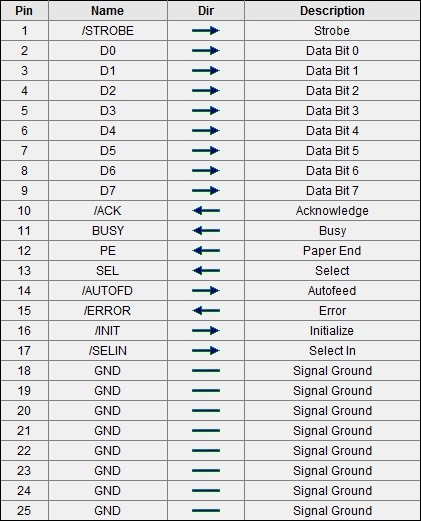
プログラマー方式:
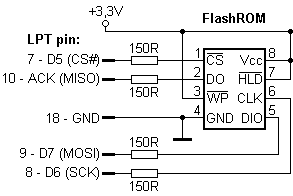
プログラマーの写真(画像はクリック可能ではありませんが、右マウスで拡大されています):
 |
 |
 |
目的のマイクロ回路は次のようになります。
私はとマークされました F40-100GCP.

警告の質問:チップの脚部は円の中に番号が付けられており、最初の脚は上から本体の上の点で表示されます。 はんだ付け前に、ボードから取り外すことなく飛ぶことができます。はんだ付けする前に、必ずデバイスのバッテリーを無効にしてください。
今度はあなたのデバイスのファームウェアを集めてください。 まず第一に、タブレット製造元のサイトから元のファームウェアをダウンロードしてください。 私はウェブサイトのEkenGroupを持っていました。 次に、このファームウェア2ファイルu-boot.binとw-load_ddr3_700m_10666m_16bit_1_256mb_0150001.binを取ります(4類似し\u200b\u200bている、これはこれに近づいています、あなたは異なる場合があります)。
私はBinファイルエディタをダウンロードします、私はBinededitorを使用しましたが、残念ながら彼女を覚えていなかったので、私はHex Editor Neoをダウンロードしてください。
カーソルがアドレス00000000の最初の行に立っていることを確認します。次に[編集] - \u003e [ファイルの挿入]をクリックして、u-boot.binを選択します。 いくつかの番号と文字があります - ファイルがロードされたことを意味します。 次に、[編集] - \u003e [オフセット]に進み、アドレス00070000(カーソルの左側)に移行する必要があります。編集 - \u003eファイルの挿入をクリックして、w-load_ddr3_256mb_0150001をクリックする必要があります。 。置き場。 結果のspiflash.binを保存してください
ブートローダは準備ができています、今度はプログラマーを取り、私たちのSPI-Flashを起動し、コンソールで実行してコンソールで実行します(START - \u003e RUN - \u003e CMD)SPIPGMWプログラム(SPIPGMとSPIPGMWの違いは、1番目のものです。勝つ
プログラマーと接続されているプログラマーのないSPIPGMW / Iを作ります。 プログラム出力が変わると、それはすべて問題があることを意味し、フレークは決定されます。
次にそれぞれ:
1)録音保護ビットを無効にする - SPIPGMW / U
2)Melkoshem - SPIPGMW / E.
3)ファームウェアを注ぐ - ファームウェアでファイルへのSPIPGMW / Pパス
4)Melkoshem - Microcircuitのファームウェアダンプを保存するためのSPIPGMW / Dパスを読んでください。
5)ダンプファイルとファームウェアファイルを比較します( 右マウス ファイル、プロパティ、チェックサム、比較)がすべて問題ない場合は、いずれかを請求する場合は場所に目を向けます。
私の場合、SPIフラッシュチップフィードの足が1MBから交換されたときに破損しています。 512は直接そこに行きません。置き場"。 すべてが強打で拾った。
そして最も重要なことに - デバイスの最初の電源が入る前に - 元のファームウェアを持つフラッシュドライブがそれに挿入されていることを確認してください。 スイッチングした後、耐火物はすぐに始まります。
皆さんお元気で!
このガイドは、タブレット上のシステムを正常に再インストールできなかったすべての人に専用です。 つまり、再インストール後にオンになった場合は、タブレットのファームウェアを更新する方法を学びます。 あなたのデバイスをサービスセンターに与えるために避けられずに急いではいけません - それはプログラマーのような特別な機器に頼ることなく、自宅で「復活」することができます。 多くのAndroidタブレットに適用可能な方法を見ていきます。
タブレットAcer、Samsung、Lenovoなどのファームウェアを変更する方法
ファームウェアの結果として、Androidシステムセクションのファイルは非常に正常に置き換えられていないため、ブランドのレタリングが画面に表示されたときにデバイスがハングし始めます(たとえば、Acerロゴ)。 タブレットの失敗したファームウェアを「解体」する方法は2つあります。
セットする 工場のファームウェア Android 3または4プラットフォームで。
- タブレットを慎重に分解し、連絡先を閉じます(特定の知識と最大精度が必要です)。
ファームウェアの後にタブレットが有効になっていない場合の種類に注意することも重要です。
ファームウェアを更新した後、デバイスがロードされずにロゴにハングし、画面が消えます。 注目に値するのは、後者がUSBポートを介して接続されている場合、コンピュータはタブレットを完全に見ています。 このような誤動作を使用すると、ファームウェアファイルをルートフォルダMicroSDカードにダウンロードしてインストールを開始するだけで十分です。
- より困難な状況:コンピュータ上のタブレットを認識して有効にすることは不可能です(デバイスはUSBを介して定義されていません)。 この場合、すでに上述したように、タブレットを分解して近づける必要があります 特定のコンタクト。 十分な知識がない場合は、デバイスをマスターに属性する必要があります。
そのため、失敗したファームウェア後にタブレットを復元する方法を詳しく説明します。
1)インターネットからオリジナルのAndroidファームウェアをダウンロードする必要がある場合は、(別の一般名 - ゼロ) androidファームウェア)。 良いことが、タブレットに設置されている多くのアプリケーションを削除しないことです。
2) "update.zip"でゼロファームウェアファイルの名前を変更する(ファイル名のすべての文字が小さいことが重要です。) このファイルはメモリカードのルートフォルダに配置する必要があります。その後、タブレットに挿入されます。 この場合はファイルをカードにコピーする方法? カードを挿入し、microSDカードのルートにupdate.zipを追加します。
3)錠剤を必ず充電してください。 充電レベルは100%であることが望ましい。
4)デバイスをオフにし、その中にマップを挿入し、「ボリューム+」ボタンと「電源」ボタンを同時に押してタブレットの電源を入れます。 ボタンを離して、ゼロファームウェアがタブレットにインストールされるまで待ちます。 通常、インストールプロセスは約8~10分かかります。
1.上位クラスのメモリカードを使用してください(8~10)。 そのため、ファームウェアプロセスはより速く、より信頼性が高いです。 クラスを見つける方法:特定の番号(2,4,6,8または10)は常にメモリカードにマークされています。
2.最初にプログラムやゲームをインストールしないようにしてください。 システムフォルダ アンドロイド。 ゼロファームウェアをインストールするときは、このフォルダからのすべてのデータが削除され、アプリケーションを再インストールする必要があります。
3.ファームウェアを更新するときに、このメソッドが予期しない状況が発生します.Androidアイコンが表示されます。 感嘆インストールプロセスが壊れています。 何をすべきか? もっと頻繁には、標準のWindowsフォーマットでコンピュータ上にフォーマットされたメモリカードです。 したがって、このような状況を避けるために、事前にダウンロードする 便利なプログラム フォーマットのために - hpusbf。 Android用の希望のフォーマットでUSBフラッシュドライブを再フォーマットするのに役立ちます。




















